萬盛學電腦網 >> 手機應用 >> iPhone >> 蘋果Mac上安裝Windows 8系統
蘋果Mac上安裝Windows 8系統

很多Mac用戶偶爾也需要用一下Windows應用程序,使用像Parallels Desktop 、VMware Fusion 和VirtualBox這樣的虛擬機解決方案往往最為方便。這會造成部分性能損失,但對於大多數人來說,無需重新啟動就能運行程序的方便足以彌補這種缺陷。
但玩游戲是一個例外。使用虛擬化解決方案,3D性能會大幅削弱,甚至徹底沒有(如果你用VirtualBox),因為大多數Mac都缺乏一流的圖形處理器,根本無法跟Windows設備相提並論。
你可以用Boot Camp在Mac上安裝Windows,這意味著依靠蘋果的Windows驅動程序讓所有一切正常運行。問題是,蘋果更新Windows驅動程序並不是很積極。當有新版Windows推出時,問題就翻了一番: Boot Camp對Windows 7的支持拖後了約3個月時間,現在類似的情況又在Win 8身上發生了。科技媒體Arstechnica.com對此表示強烈不滿:
去他的官方的支持吧!我們就是要在2011年款iMac和2010年款MacBook Air上安裝Win 8,看看到底會出什麼事!以下是我們的安裝記錄,也許可以幫上那些不喜歡坐等蘋果更新驅動的人。
安裝過程
要在美洲獅版本上安裝Boot Camp,你需要:
1、一台支持美洲獅的Mac,可用磁盤空間至少有20GB,當然多一些會更好。
2、Win 8或者Win 8 Pro的產品密鑰。我們假設你使用的是64位版本的Windows。
3、如果你的Mac有光驅,或者你使用早於2011年的MacBook Air機型,你還需要一張Win 8安裝DVD(對於更早的Air,你還需要外置光驅)。
4、如果你使用的是2011年或2012年的MacBook Air,或者任何沒有光驅的Mac,你會需要外置光驅和Win 8安裝DVD,或者4GB或更大容量的USB記憶棒和一個Windows 8 ISO文件。
5、一個FAT格式的外置硬盤,或者空白CD或DVD,用來存儲Windows驅動程序文件。
准備好這些東西後,你從Spotlight(或者從Applications→Utilities)啟動Boot Camp Assistant,它會給驅動器分區以便安裝Windows,下載所需的驅動程序文件到你的外置硬盤,並(對於沒有光驅的MacBook Air、視網膜MacBook Pro、iMac電腦和Mac Mini)從ISO文件創建Windows USB安裝程序。

圖:用Boot Camp Assistant下載Windows驅動程序。
但是,老款Mac電腦的用戶會發現:安裝程序還需要一個Windows安裝DVD才行,你根本沒有創建USB驅動器的選項——有了光驅,你就無法選擇其他任何方法了。奇怪的是,2010年、2009年、2008年款的MacBook Air也是這樣,但這些設備在出貨時都沒有光驅,所以機主們還必須先弄到一個外置光驅,然後才能繼續了。
格式化硬盤後,讓Boot Camp Assistant重新啟動電腦,把Windows安裝到新創建的Boot Camp分區裡。注意要把Boot Camp分區格式化為NTFS,但不要刪除它——這會破壞這個分區,並要求你從最開始重做一遍。
Windows安裝過程很簡單——輸入你的產品密鑰,創建一個用戶帳戶,最難的部分就算完成了。“開始”屏幕出現後,請插入包含Windows支持文件的外部硬盤,打開它,運行setup.exe。
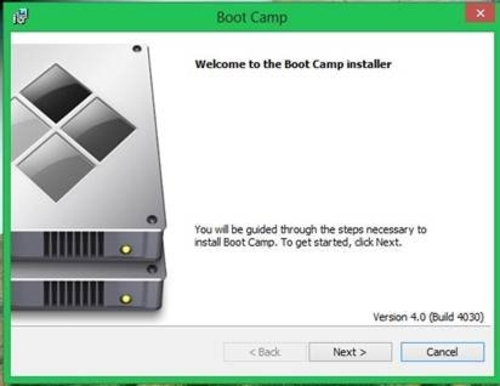
圖:安裝Boot Camp支持軟件。
Boot Camp安裝過程不會有什麼問題——你只需接受所有的設置默認值,然後等待就行,它會安裝蘋果所有的驅動程序軟件以及Apple Software Update(蘋果軟件更新),在它提示你重新啟動的時候,你重新啟動即可。
大多數兼容Windows 7的程序和驅動程序也兼容Windows 8。幸運的是,這一條也適用於很多蘋果Boot Camp軟件,包括只讀訪問你的Mac的HFS-格式化分區。在Boot Camp控制面板上,你可以選擇默認啟動分區,調整其他系統設置,就像在OS X中一樣。
雖然有一些小問題,比如有些疊加圖形無法使用,也無法訪問FileVault加密的卷,但裝上Win 8不會帶來系統級的大問題。
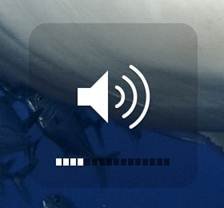
圖:有些疊加圖形在Windows 8中不能使用。
驅動程序問題
最大的問題,特別是對於游戲玩家來說,就是驅動程序的問題。根據你使用的Mac機型,你可能需要查找和安裝一些額外的驅動程序——有些2009年和2010年款的Mac采用了NVIDIA芯片組,它們需要下載單獨的芯片組驅動程序。
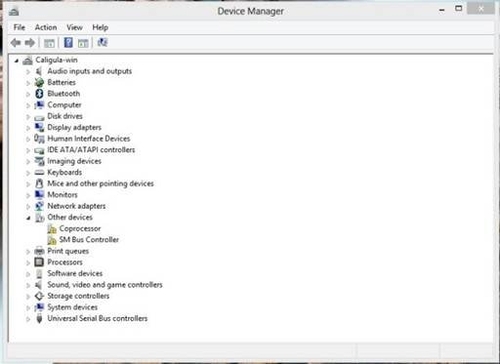
圖:這台MacBook Air的NVIDIA芯片組缺少了一些驅動程序,但這個問題很容易解決。
更大的問題是驅動程序過時了,尤其是顯卡驅動程序。Boot Camp 4.0軟件是2011年夏天推出的,之後沒有更新過,因此你可能會發現它的驅動程序版本太舊。
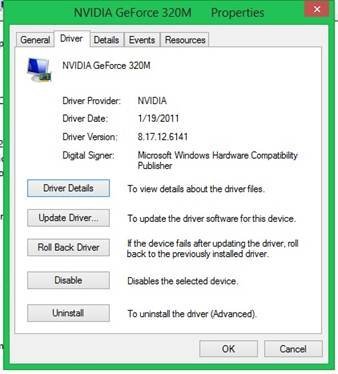
圖:驅動程序的版本可能很舊
不過只需點擊幾下,你就可以獲得新的驅動程序——蘋果的PC圖形芯片是標准的,因此它們使用標准PC驅動程序。下面這張表列出了不同Mac使用的圖形芯片,它們的驅動程序,以及注意事項。所有的驅動程序都適用於64位版本的Windows 8。
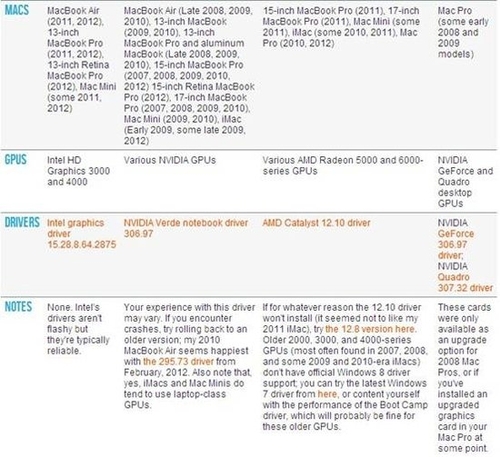
圖:這張表相當全面,但它也不可能涵蓋所有GPU型號。
對視網膜的支持
某些MacBook Pros采用了視網膜顯示屏。我們曾在一台15英寸的視網膜MacBook Pro上安裝過Windows 7,發現200%的縮放效果參差不齊,好的好,差的差。但Win 8應該有所提高了吧?
其實沒有太大變化。Win 7中存在的問題依然存在,一些圖標和文字看起來很養眼,其他的圖形(包括鼠標指針)看起來則很刺眼,最大的問題仍然是參差不齊——不同的程序有很大的不同——一些程序看起來效果非常好,另一些程序就一團糟(還有些程序選擇完全忽略縮放設置)。
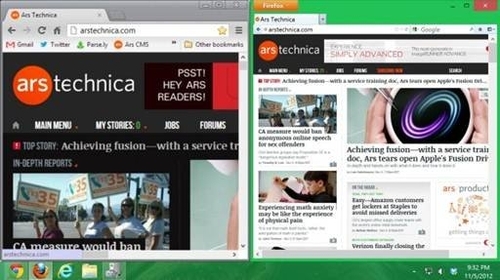
圖: 在視網膜設備上,用不同的浏覽器打開同一個網站的效果。
Metro應用程序整體來說稍好一點兒。我常使用的每一個應用,從Win 8自帶的郵件和日歷應用到《紐約時報》和Kindle應用,放大效果都很好。不過並不是所有應用都這樣,比如Chrome的Metro版本,它的放大效果就不好。
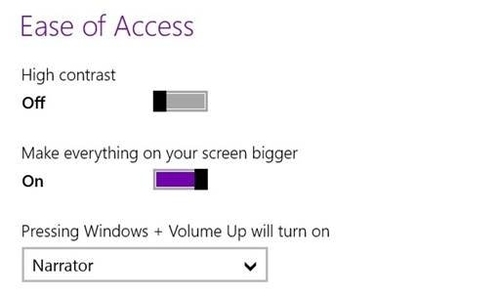
圖:“開始”屏幕有單獨的縮放設置,你需要去開始→控制面板→輕松訪問,打開“讓一切在你的屏幕上變得更大”。
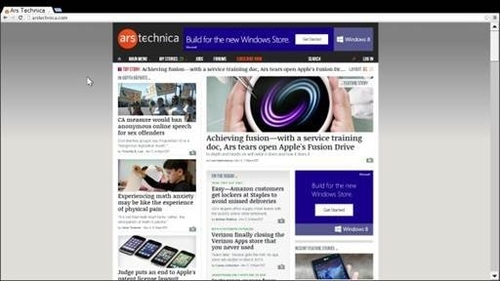
圖:大多數Metro應用表現良好,但Chrome等應用仍然存在問題。
結論:我們才不需要官方支持
Mac有多種配置,因此也很難一概而論。但整體來說,在你的Mac上運行Win 8不應該有什麼大問題。官方支持的效果可能會更好,但你現在升級也不會有大礙。
- 上一頁:不越獄照樣隱藏原生iOS應用
- 下一頁:iOS優化方案解析



